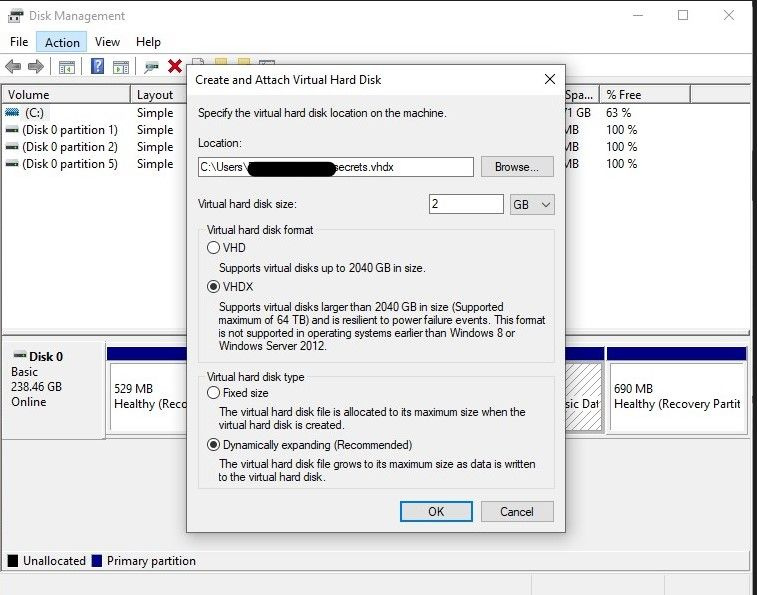Microsoft offre beaucoup de sécurité supplémentaire avec Windows 11, grâce à sa configuration matérielle TPM 2.0 (Trusted Platform Module) sous-jacente. Cependant, vous pouvez toujours ajouter une couche de sécurité supplémentaire pour protéger les documents et supports importants. Malheureusement, Windows 11 ne vous permet pas de verrouiller directement (protéger par mot de passe) un dossier, mais il existe quelques solutions de contournement.
UTILISEZ LA VIDÉO DU JOUR
Un dossier sécurisé protégé par un mot de passe vous permettra de stocker des fichiers sensibles à la vue de tous sans vous soucier des accès non autorisés des rôdeurs. Le cryptage d'un dossier dans Windows 11 est relativement simple et vaut l'effort supplémentaire.
Comment sécuriser un dossier Windows 11 à l'aide de BitLocker
BitLocker est l'outil de chiffrement interne de Microsoft et fait partie de l'écosystème Windows depuis les jours décevants de Windows Vista. Il est déjà installé sur votre système et ne nécessite aucun abonnement, ce qui signifie que vous pouvez utiliser un outil de cryptage ultra-sécurisé pour protéger vos fichiers sans frais supplémentaires. Vous pouvez même chiffrer l'intégralité de votre lecteur sur Windows 11 avec BitLocker.
comment appeler sans identification de l'appelant
Bien que vous ne puissiez pas chiffrer directement un seul dossier à l'aide de BitLocker, il est possible d'utiliser sa fonctionnalité de chiffrement de disque virtuel pour chiffrer un dossier spécifique.
comment augmenter le dpi d'une image
Un aperçu rapide du processus de création d'un dossier protégé par mot de passe à l'aide de BitLocker sous Windows 11 ressemble à ceci : vous devez d'abord créer un lecteur virtuel, l'allouer à un volume désigné, puis configurer BitLocker sur le lecteur virtuel nouvellement créé.
Voici comment vous pouvez créer un dossier sécurisé sur Windows 11 :
- Lancement Gestion de disque , sélectionner Action > Créer un disque dur virtuel dans la barre d'outils, puis choisissez l'emplacement de votre dossier.
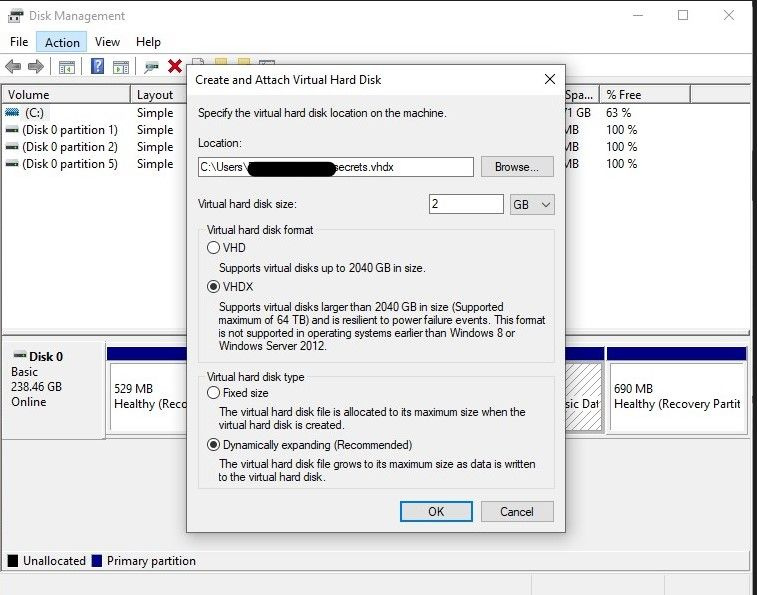
- Entrez la taille de votre dossier dans le Taille du disque dur virtuel champ, sélectionnez VHDX et Expansion dynamique (recommandé) et cliquez D'ACCORD.
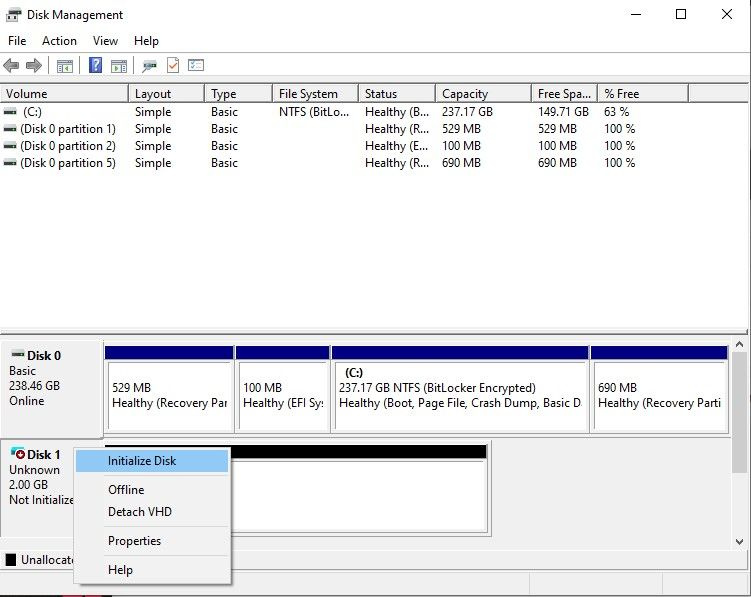
- Une fois que vous avez créé le lecteur virtuel, vous devez l'initialiser. Pour ce faire, faites un clic droit sur votre lecteur virtuel depuis Gestion de disque , sélectionner GPT (table de partition GUID), et cliquez D'ACCORD. Si vous n'êtes pas sûr de ce que vous venez de sélectionner mais que vous souhaitez en savoir plus, assurez-vous de consulter le différence entre MBR et GPT .
- Faites un clic droit sur votre lecteur virtuel et lancez le Nouvel assistant de volume simple en sélectionnant Nouveau volume unique depuis le menu contextuel. Sélectionnez le NTFS système de fichiers et Effectuer un formatage rapide dans l'assistant (vous pouvez utiliser les paramètres par défaut pour d'autres options).
- Cliquer sur Finir à la fin de l'assistant
Votre lecteur virtuel est maintenant prêt à être chiffré par BitLocker. Allons là-bas et finissons:
- Aller vers Panneau de configuration > Système et sécurité > Chiffrement de lecteur BitLocker > Lecteurs de données fixes .
- Trouvez votre lecteur virtuel et sélectionnez Activer bitlocker . Entrez un mot de passe fort, enregistrez la clé de récupération dans un fichier externe ou imprimez-la.
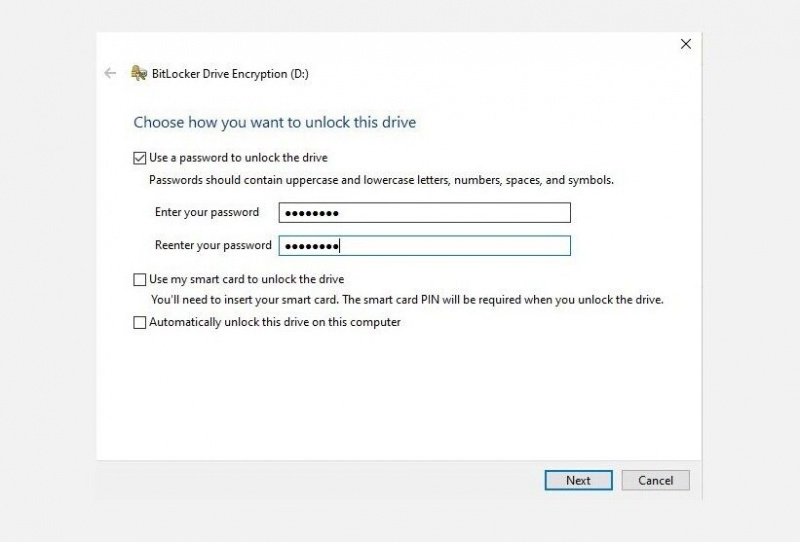
- Nous vous recommandons également de sélectionner le Chiffrer uniquement l'espace disque utilisé et Mode compatible options.
- Cliquez enfin sur Commencer le cryptage lorsque vous y êtes invité, et votre dossier sécurisé est prêt à être utilisé.
Pour utiliser le dossier virtuel, accédez à l'emplacement enregistré, double-cliquez pour le monter, puis dirigez-vous vers Ce PC . Ouvrez votre lecteur/dossier virtuel et entrez le mot de passe lorsque vous y êtes invité. Vous pouvez créer de nouveaux fichiers dans ce lecteur et déplacer ceux qui existent déjà. Si vous avez oublié votre mot de passe, vous pouvez réinitialisez-le à l'aide de la clé de récupération .
Comment ajouter un mot de passe à un dossier Windows 11 à l'aide d'applications tierces
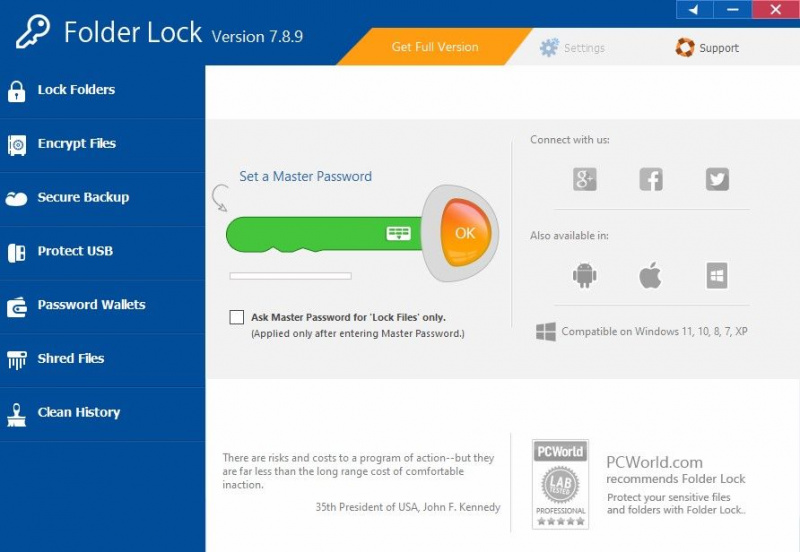
Si la méthode ci-dessus de configuration d'un lecteur virtuel ne fonctionne pas pour vous, vous pouvez toujours opter pour une application ou un programme tiers. Si vous connaissez les applications App Lock sur iOS et Android, vous trouverez ces applications faciles à utiliser.
comment supprimer les notifications facebook sur facebook